[مفيد جدا] كيفية تغيير خلفية الفيديو بدون شاشة خضراء على iMovie
إذا كنت مُنشئ مُحتوى، فيجب أن تكون على دراية بتغيير خلفيات الفيديو لتطبيق خلفيات الفيديو الجذابة والرائعة في وقت لاحق. لسوء الحظ، قد يصبح تعديل مقاطع الفيديو في iMovie بدون شاشة خضراء أمرًا صعبًا نظرًا لوجود الكثير من الأسباب وراء هذه الفوضى.
ومع ذلك، ماذا لو أراد شخص ما تغيير لون الخلفية في iMovie، وبدلاً من تطبيق خلفية الشاشة الخضراء، ينوي تطبيق بعض خلفيات iMovie الأخرى؟ إن تغيير خلفية الفيديو في iMovie أمر ممكن تمامًا، وسنكشف لك كيفية تغيير خلفية الفيديو بدون شاشة خضراء على iMovie.
الجزء 1. الجزء 1.كيفية تغيير خلفية الفيديو بدون شاشة خضراء على iMovie
يُعد تعديل مقاطع الفيديو في iMovie أمرًا مألوفًا بالنسبة لمنشئي المحتوى الذين يختارون هذه الطريقة. على الرغم من صعوبة استخدامه، فإن iMovie يُمكّنك من تعديل الفيديو بشكل رائع. إذا كنت تنوي إضافة موسيقى خلفية على iMovie وتتساءل عما إذا كان بإمكانك تشويش الخلفية في iMovie، فيُمكنك تغيير الخلفيات الخاصة بـ iMovie.
لسوء الحظ، لا يمكنك تعديل مقاطع الفيديو في iMovie بشكل فعال، حيث قد يفقد الفيديو الدقة الأصلية. ولكن يمكنك تغيير خلفية iMovie ثم تطبيق خلفية الفيديو المطلوبة مع استبدال الشاشة الخضراء. إليك دليل خطوة بخطوة لتعلم كيفية تغيير خلفية الفيديو بدون شاشة خضراء على iMovie.
1. بعد زيارة الموقع الرسمي لبرنامج iMovie، ستحتاج إلى تثبيت البرنامج على نظامك. بُمجرد تثبيت iMovie هناك، يمكنك اختيار علامة التبويب "الخلفيات".

2. في هذه المرحلة، حدد الخلفية التي ترغب في استبدالها بالشاشة الخضراء.

3. انتقل إلى علامة التبويب "وسائطي" وادخل الفيديو الذي يحتوي على خلفية الشاشة الخضراء فوق الخلفية المُحددة.

4. بعد زيارة الزاوية اليمنى العليا، يجب عليك اختيار "إعدادات تراكب الفيديو". يمكنك المضي قدمًا عن طريق اختيار ''الشاشة الخضراء/الزرقاء''

5. الآن، يُمكنك تغيير خلفية الشاشة الخضراء واستبدال الخلفية بالخلفية المطلوبة. يُمكنك تعديل الفيديو بشكل مناسب قبل أخراج الفيديو إلى الموقع المُفضل على جهاز الكمبيوتر.

الجزء 2. أفضل أداة للكمبيوتر لتغيير خلفية الفيديو باستخدام HitPaw VikPea (الذي كان يعرف سابقًا باسم HitPaw Video Enhancer)
على الرغم من أن الآلاف من الأشخاص يختارون تغيير خلفيات الفيديو في iMovie، إلا أن هذه الطريقة بها بعض الأشياء المُهمة التي يمكن تَحسينها. إلى جانب تقديم واجهة مستخدم مُزدحمة، يطلب منك iMovie تنفيذ مهام مختلفة لمعرفة كيفية تغيير خلفية الفيديو بدون شاشة خضراء على iMovie. لحسن الحظ، لن تجد مثل هذه المشكلات غير المرغوب فيها عند استخدام HitPaw VikPea.
إنه برنامج ممتاز لإزالة الخلفية، يسمح لك بإزالة الخلفية من الفيديو تلقائيًا، ومن ثم يمكنك استبدال الفيديو بأي شيء تُريده. إلى جانب تفكيك خلفية الفيديو، يتمتع HitPaw VikPea أيضًا بالقدرة الرائعة على التخلص من الكائنات غير المرغوب فيها دون الإضرار بجودة الفيديو.
ميزات HitPaw VikPea في إزالة الخلفية من الفيديو
- يتيح لك إزالة الخلفية من الفيديو بسهولة.
- يمكنك إزالة خلفية الشاشة الخضراء دون فقدان دقة الفيديو.
- يساعدك في إزالة الكائنات غير المرغوب فيها في بضع ثوانٍ.
- يتيح لك HitPaw VikPea أيضًا تحديد وتتبع حركة الكائنات في الفيديو بفضل ميزة التعرف على الذكاء الاصطناعي.
الخطوات لازالة خلفية الفيديو على HitPaw VikPea
-
الخطوة 1: التنزيل والتثبيت
انقر على زر التنزيل أدناه لتثبيت HitPaw VikPea على جهاز الكمبيوتر الخاص بك.
-
الخطوة 2: تحديد نموذج الذكاء الاصطناعي لإزالة الخلفية
اعثر على زر إزالة خلفية الفيديو في الواجهة الرئيسية. فيمكنك سحب وإفلات ملفات الفيديو لبدء العمل مباشرة. أو يمكنك النقر على زر استيراد ملف الفيديو لإضافة مقاطع الفيديو الخاصة بك.

-
الخطوة 3: اختر وضع تعبئة الخلفية
هناك 3 طرق لمعالجة الخلفية من الفيديو: جعل الخلفية شفافا، طمس الخلفية، وتعبئة الخلفية.
-
جعل الخلفية شفافا:





الجزء 3. الأسئلة الشائعة حول خلفية iMovie
س كيف تقوم بإزالة الخلفية من مقطع فيديو على iMovie؟
ج قد تستغرق إزالة الخلفيات في iMovie وقتًا أطول من المعتاد، ولكن خدمتك أمر يمكن إدارته بسهولة. لتغيير لون الخلفية في iMovie، ستحتاج إلى استيراد الصورة أو الفيديو الذي ترغب في إضافته إلى خلفية الفيديو بعد إزالة الخلفية الأولية. بعد ذلك، يُمكنك زيارة "إعدادات تراكب الفيديو" قبل تعيين خيار التمويه أو الشاشة الخضراء. هذا كل ما تحتاجه لإزالة خلفيات iMovie دون بذل أي جهد.
س هل يمكنك تغيير خلفية الفيديو في iMovie؟
ج بالإضافة إلى إزالة خلفيات iMovie، يمكنك أيضًا اختيار تغيير الخلفية على الفور. لا تحتاج إلى العمل الجاد لإنجاز الأمور. بدلاً من ذلك، كل ما تحتاجه هو إدخال الفيديو الذي ترغب في تغيير خلفيته بعد تحميل الخلفية التي ترغب في تغيير خلفية الفيديو إليها.
الخلاصة
أصبحت معرفة كيفية تغيير خلفية الفيديو بدون شاشة خضراء على iMovie أسهل بكثير. لقد ناقشنا كيفية تمزيق خلفيات iMovie مما يسمح لك بإضافة خلفية أخرى غير الشاشة الخضراء.
على الرغم من أن iMovie أداة موثوقة، إلا أنها تأتي بواجهة مستخدم مزدحمة ويمكن أن تؤدي أيضًا إلى إفساد دقة مقاطع الفيديو. وبالتالي، يعد HitPaw VikPea (الذي كان يعرف سابقًا باسم HitPaw Video Enhancer)الخيار الأفضل لتفكيك الفيديو لأنه يزيل خلفية الفيديو ويسمح لك بمسح الكائنات غير المرغوب فيها.

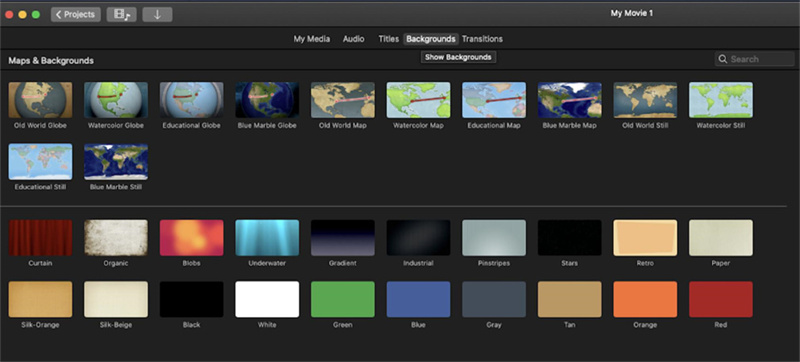
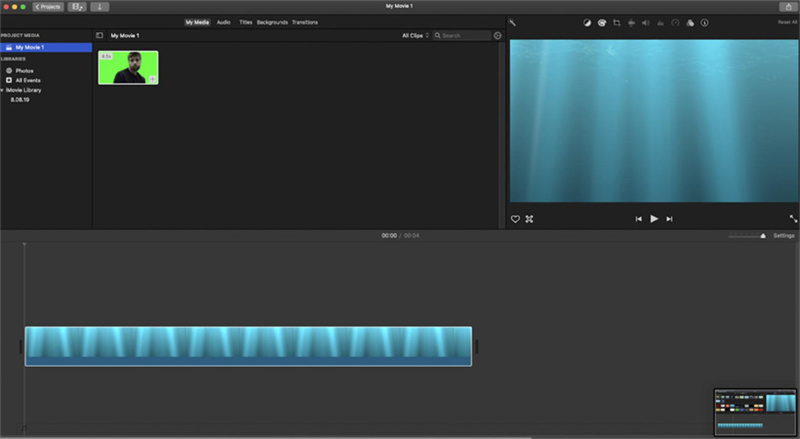
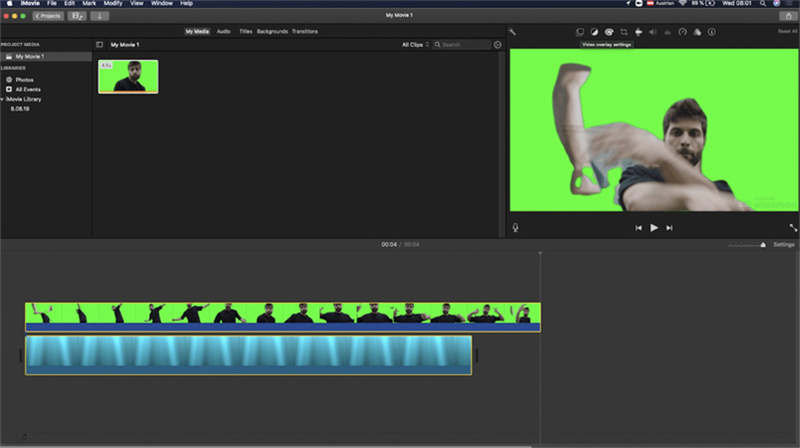
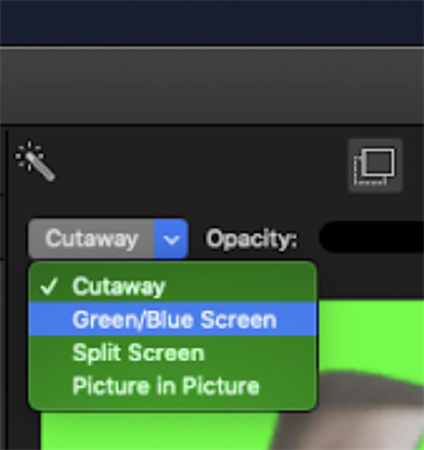
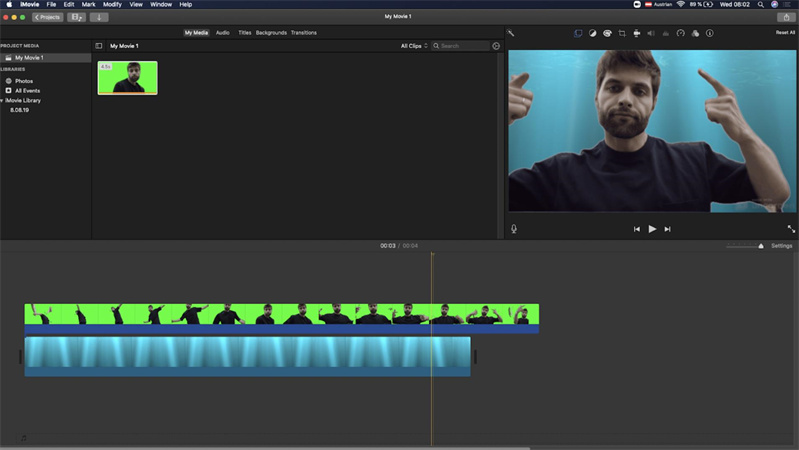





 HitPaw Video Object Remover
HitPaw Video Object Remover HitPaw Univd
HitPaw Univd  HitPaw Watermark Remover
HitPaw Watermark Remover 






شارك هذه المقالة:
حدد تقييم المنتج :
محمد أمين
محرر HitPaw
أعمل بالقطعة منذ أكثر من خمس سنوات. دائمًا ما يثير إعجابي عندما أجد أشياء جديدة وأحدث المعارف. أعتقد أن الحياة لا حدود لها لكني لا أعرف حدودًا.
عرض كل المقالاتاترك تعليقا
إنشاء التعليقات الخاص بك لمقالات HitPaw